
在使用Windows 11和Windows 10的过程中,用户可能会遭遇系统无法自动修复的问题。这种情况不仅影响了用户的工作与学习,还可能导致数据丢失或其他更严重的问题。当系统因某些原因无法正常启动时,用户应该如何处理呢?本文将为您提供一些有效的解决方法。
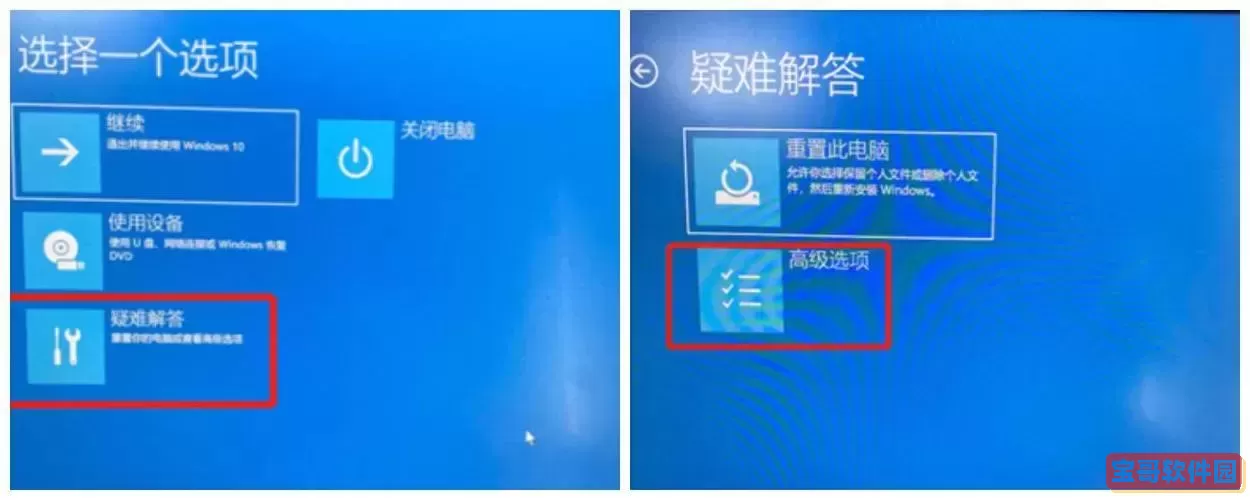
在深入解决方案之前,了解导致Windows 11和Windows 10无法自动修复的原因是非常重要的。以下是一些常见的原因:

系统文件损坏:操作系统的核心文件因病毒、恶意软件或其他原因受到损坏。
硬盘读写错误:硬盘存在坏道或者读写问题,导致系统无法正常启动。
驱动程序问题:某些驱动程序与系统不兼容,导致启动失败。
更新错误:Windows更新过程中出现问题,可能导致系统无法正常启动。
如果您使用的是Windows 11,遇到无法自动修复的情况,可以尝试以下步骤:
安全模式可以帮助用户排除多数软件冲突问题。开机时连续按F8或Shift+F8进入安全模式,选择“安全模式”后尝试启动电脑。如果可以正常启动,可能是某个驱动或软件导致的问题。
如果安全模式无效,可以使用Windows恢复环境(WinRE)进行修复。重启计算机时,按住Shift键并点击“重启”,进入恢复环境后,选择“故障排除” > “高级选项” > “命令提示符”。在命令提示符下输入以下命令:
chkdsk C: /f /r这个命令将检查并修复C盘(通常是系统盘)上的错误。
在Windows恢复环境中,选择“故障排除” > “高级选项” > “启动修复”。系统将自动检测并修复启动问题,有时能够解决该问题。
对于Windows 10用户,处理无法自动修复的问题方法类似:
同样,尝试进入安全模式也是第一个建议。开机时反复按F8或Shift+F8,选择安全模式来排除可能的冲突。
如果安全模式仍然无法解决问题,您可以使用Windows 10的安装U盘或光盘进行修复。将安装介质插入计算机,重启并按提示进入“修复计算机”,然后选择“故障排除” > “高级选项”进行系统恢复。
在Windows恢复环境中,您还可以选择“系统还原”,将系统恢复到之前的一个正常状态。这要求您之前创建了还原点。
当然,预防永远是最好的解决方案。为了避免未来再次出现无法自动修复的情况,您可以采取以下措施:
定期备份重要数据,使用外部硬盘或云存储。
保持操作系统和软件的最新更新,确保安全性和稳定性。
定期使用杀毒软件扫描系统,防止病毒入侵。
定期检查硬盘健康状况,尽可能避免硬件故障。
面对Windows 11和Windows 10无法自动修复的问题,相信通过上述方法,您可以有效地解决这一困难。记住,保持系统健康和定期备份数据是非常重要的,确保了您的数据安全和系统稳定。希望这些信息能够帮助到您,让您的电脑能够顺利启航。